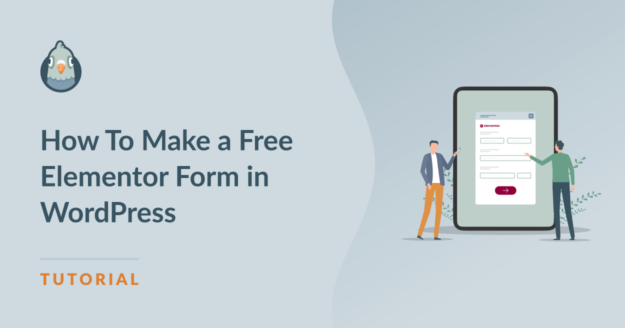AI Zusammenfassung
Willst du ein kostenloses Elementor-Formular in WordPress erstellen?
Elementor ist ein großartiges Tool für die Gestaltung von Seiten und Layouts, aber wenn du ein kleines Budget hast und die kostenlose Version verwendest, gibt es keinen Formular-Builder.
In diesem Beitrag führen wir dich durch die Schritte zur Erstellung von Formularen in Elementor.
Wie erstellt man ein freies Formular in Elementor?
Der beste Weg, ein kostenloses Elementor-Formular in WordPress zu erstellen, ist die Verwendung von WPForms. Wenn du nur ein kleines Budget zur Verfügung hast, kannst du auch die kostenlose Version von WPForms, WPForms Lite, verwenden.
Elementor und WPForms sind beides WordPress-Plugins und ziemlich einfach zu bedienen.
Durch die Integration von WPForms mit Elementor kannst du deine Formulare ganz einfach über den Drag-and-Drop-Builder von Elementor hinzufügen.
Wie man ein kostenloses Elementor-Formular in WordPress erstellt
Gehen wir nun die Schritte durch, um mit WPForms und Elementor kostenlos Formulare zu erstellen.
In diesem Artikel
Schritt 1: Installiere WPForms Lite
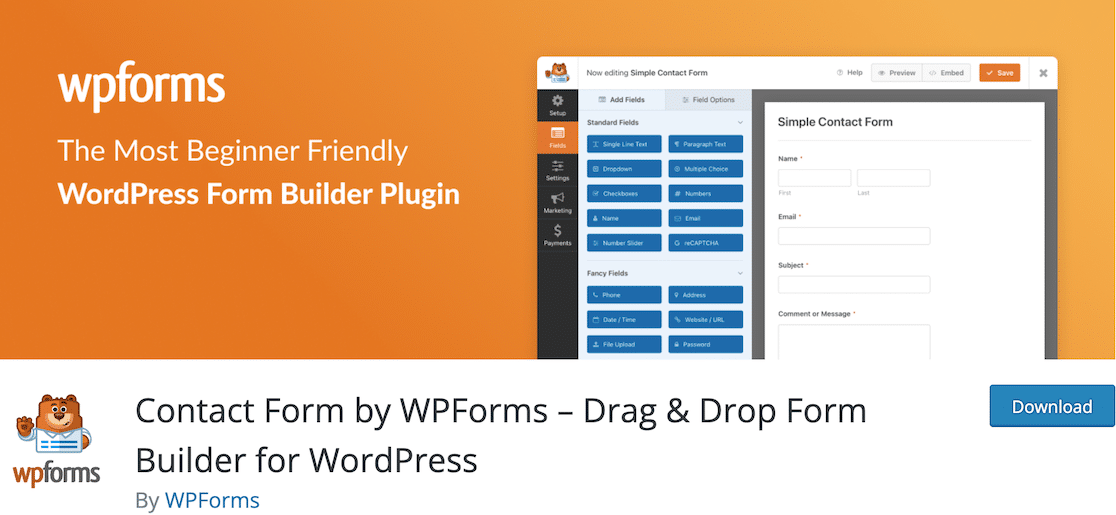
Wenn du Elementor bereits installiert hast, musst du als Erstes WPForms Lite installieren.
Navigiere dazu in deinem WordPress-Dashboard zum Menü Plugins und klicke auf Neu hinzufügen.
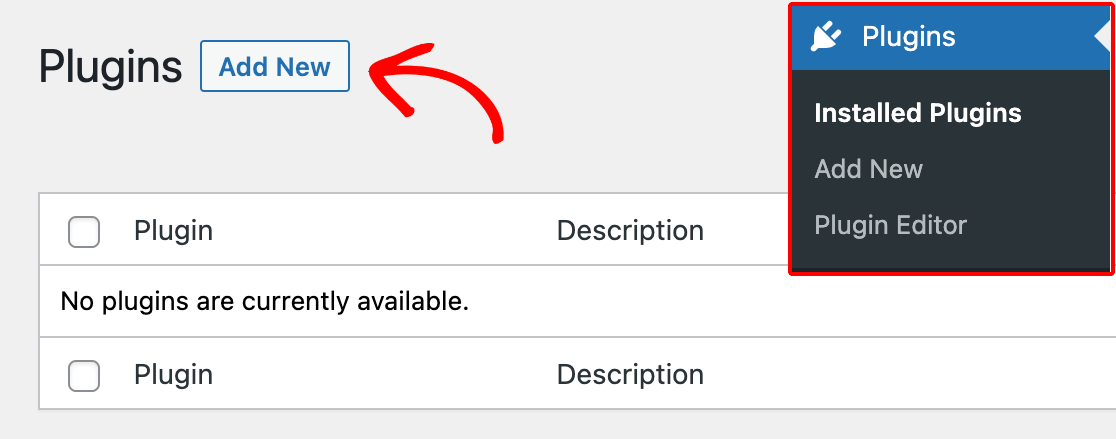
Wenn du darauf klickst, siehst du eine Reihe von Plugin-Vorschlägen. Du kannst WPForms in die Suchleiste eingeben, um das Plugin schnell zu finden.
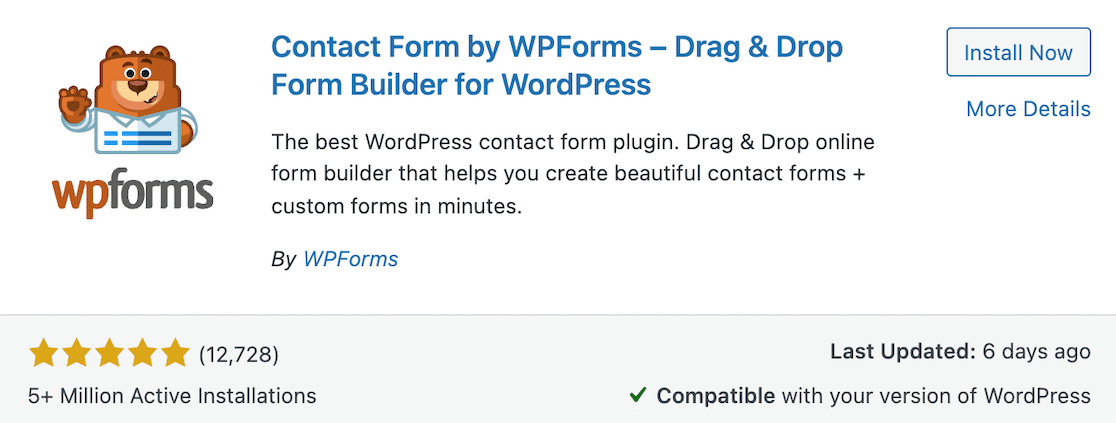
Klicke auf die Schaltfläche Jetzt installieren.
Vergiss nach der Installation des Plugins nicht, auch auf Aktivieren zu klicken!
Schritt 2: Erstelle dein Formular in WPForms
Nachdem du WPForms installiert hast, kannst du dein Formular einrichten. Klicke in deinem WordPress-Dashboard auf WPForms " Neu hinzufügen in der linken Seitenleiste.
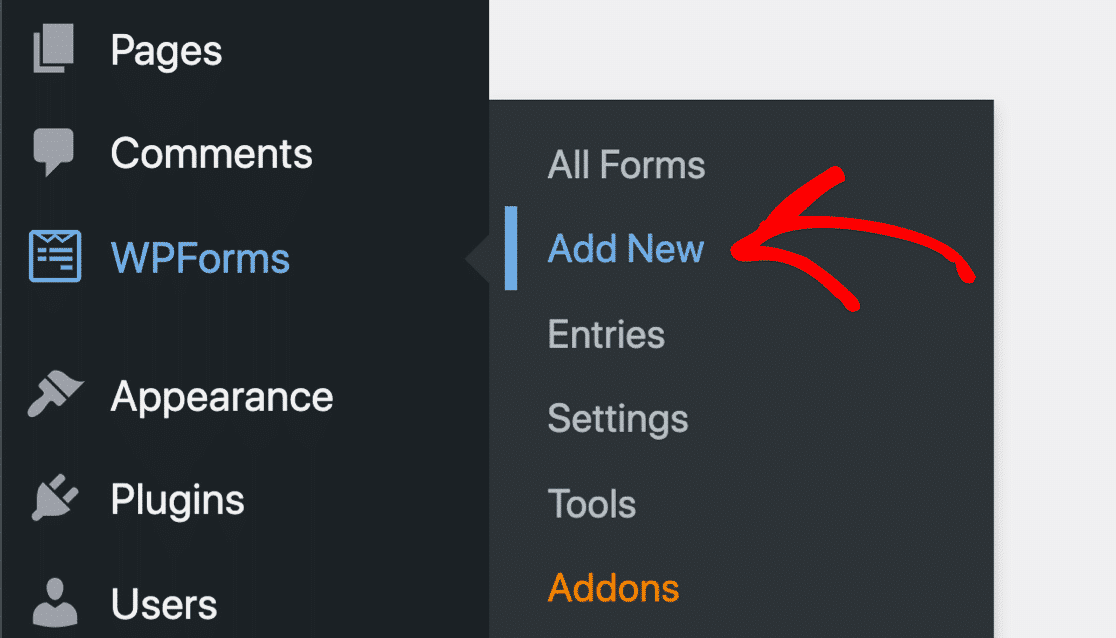
Als Nächstes kannst du wählen, ob du mit einem leeren Formular beginnen oder eine der verfügbaren Vorlagen verwenden möchtest.
Du kannst alle Arten von Formularen erstellen. Egal, ob es sich um ein Kontaktformular, ein Anmeldeformular oder eine andere Art von Formular handelt, mit WPForms ist es ganz einfach.
Außerdem sind alle Vorlagen vollständig anpassbar.
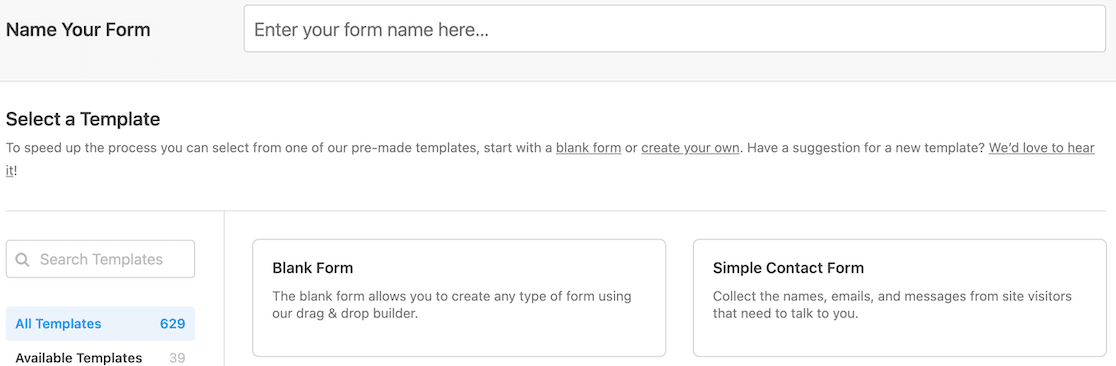
Sobald du den Namen bestätigt hast, siehst du dein Formular im Drag-and-Drop-Formularersteller. Du wählst aus den Standardformularfeldern aus und fügst alle Elemente hinzu, die du für dein Formular brauchst.
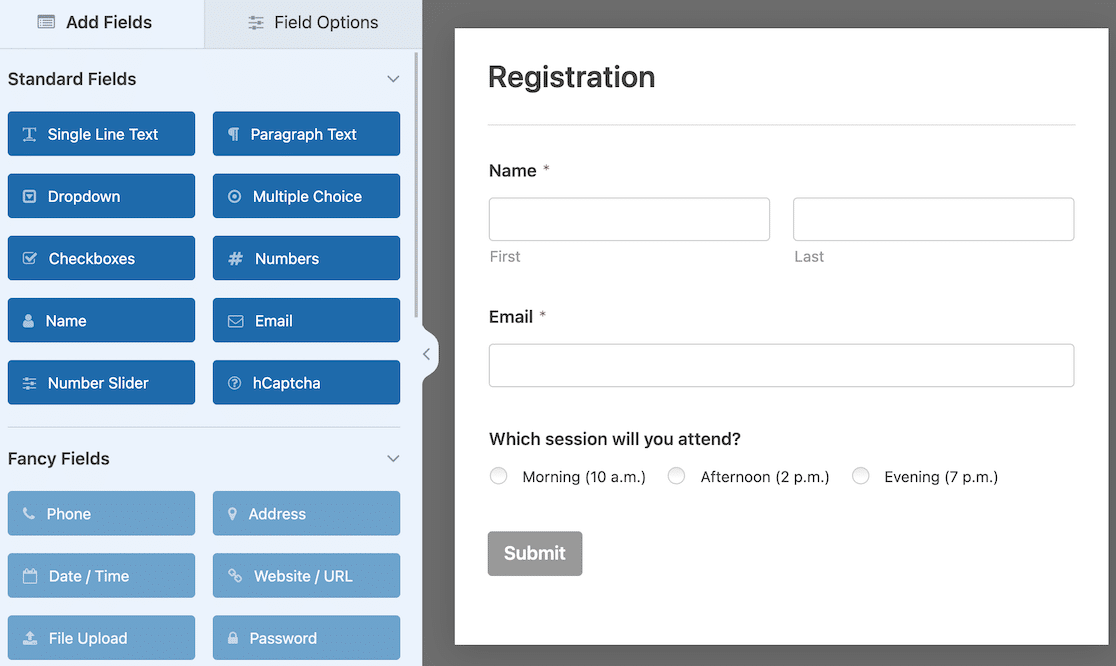
Wenn dein Formular fertig ist, kannst du es speichern und WPForms beenden.
Schritt 3: Erstelle deine Seite mit Elementor
Nachdem du dein Formular in WPForms eingerichtet hast, kannst du zum Entwurf der Seite gehen, auf der es erscheinen soll. Wenn du die Seite mit Elementor bearbeitest, siehst du auf der Seite alle Elementor-Widgets, die du per Drag & Drop in deine Seite einfügen kannst.
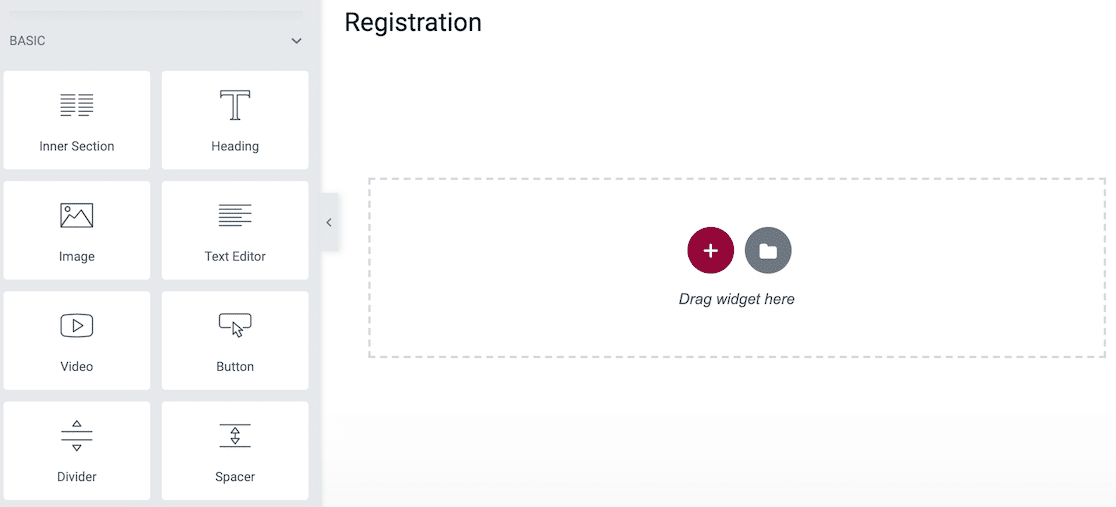
Mit diesen Widgets kannst du den gesamten Inhalt und das Design deiner Seite gestalten.
Schritt 4: Verwende das WPForms Widget, um dein Formular einzubetten
Wenn du durch die Widget-Optionen auf der linken Seite nach unten scrollst, findest du das WPForms-Widget.
Bitte beachte, dass du WPForms auf deiner Website aktiviert haben musst, damit dieses Formular-Widget angezeigt wird. Deshalb ist es wichtig, dass du zuerst die Schritte 1 und 2 ausführst!
![]()
Nachdem du das WPForms-Widget in Elementor gefunden hast, kannst du es per Drag & Drop in den Builder ziehen. Wenn du das tust, bekommst du die Option, ein Formular auszuwählen. Alle Formulare, die du in deinem WPForms-Konto erstellt hast, sollten hier zu finden sein.
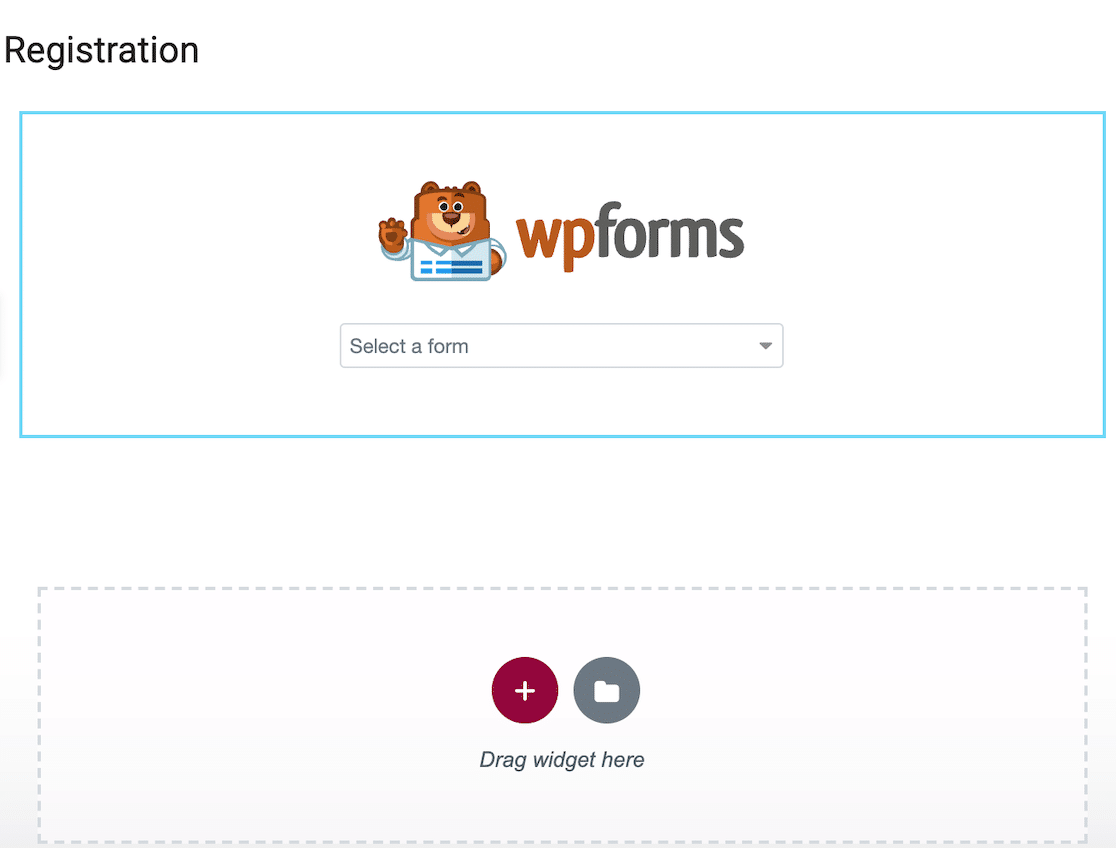
Beachte, dass der blaue Umriss nur im Elementor Page Builder sichtbar ist.
Als Nächstes kannst du das Formular auswählen, das du auf deiner Seite einbetten möchtest.
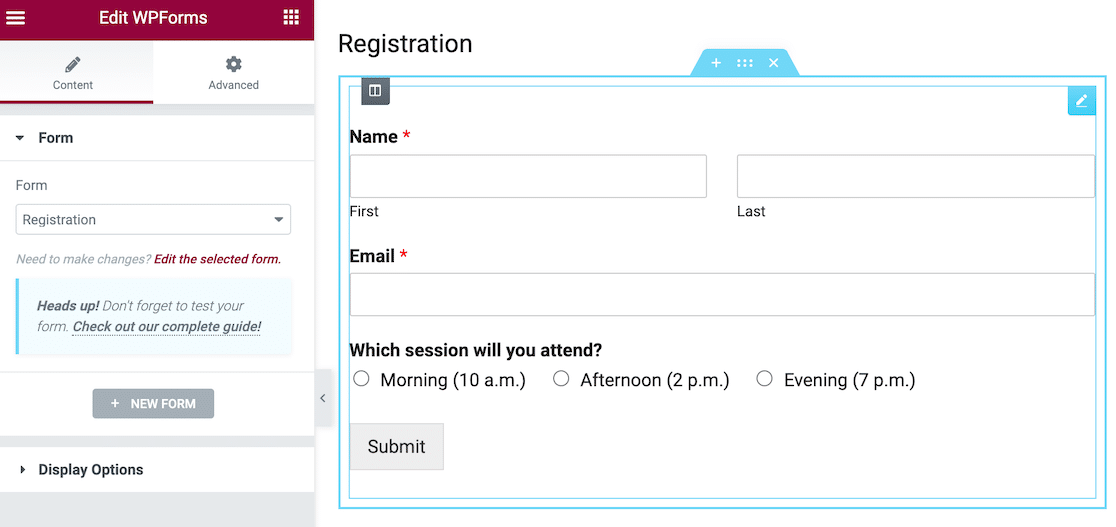
Sobald du alle Elemente auf der Seite hast, die du verwenden möchtest, musst du nur noch speichern und veröffentlichen. Das Formular, das du in WPForms erstellt hast, wird direkt auf der Seite erscheinen, die du mit Elementor gestaltet hast.
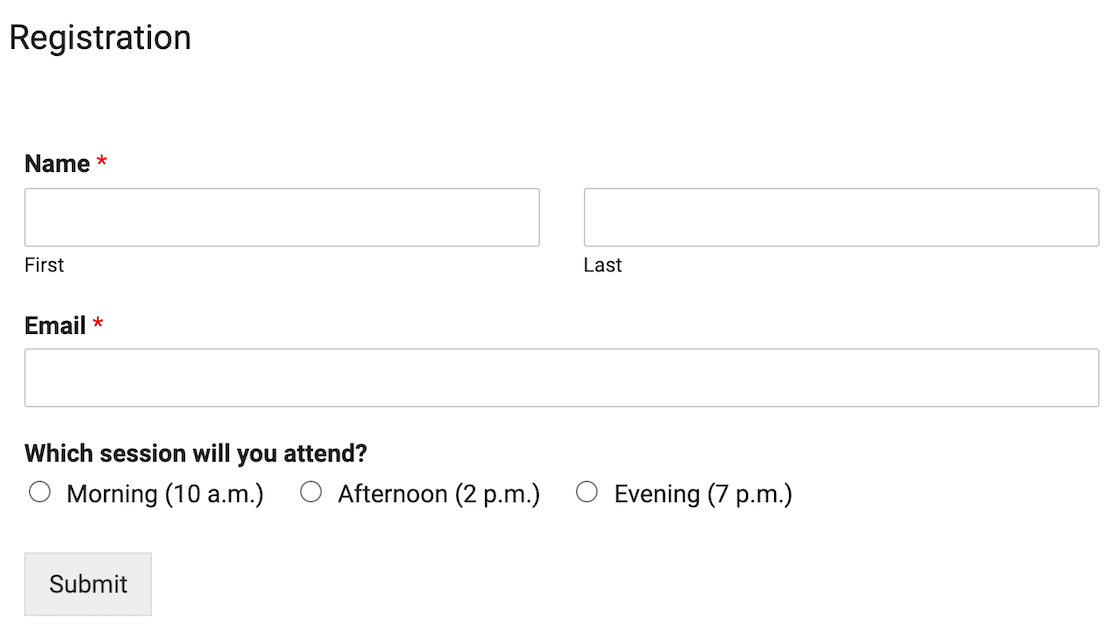
Schritt 5: Upgrade, um deine Formulare auf die nächste Stufe zu bringen (optional)

Wenn du als Existenzgründer/in oder Solopreneur/in über ein knappes Budget verfügst, versuchst du zweifellos, die Kosten niedrig zu halten. Das bedeutet, dass du, wenn möglich, kostenlose Plugins verwendest.
Das macht die Kombination von WPForms und Elementor zu einer guten Kombination. Du kannst die kostenlosen Versionen beider Plugins verwenden, um eine schöne Seite mit einem professionellen WordPress-Formular zu erstellen.
Wenn du dich irgendwann entscheidest, dass du erweiterte Formularfunktionen nutzen möchtest, kannst du WPForms auf eine Pro-Lizenz upgraden. Die Pro-Version bietet dir mehr Funktionen und die Möglichkeit, deine Formulare mit deinen Lieblingstools zu integrieren.
Elementor Pro hat zwar einen integrierten Formularersteller, aber er ist nicht so robust wie WPForms. Wenn du auf Formularfunktionalität Wert legst, ist es kostengünstiger, bei der kostenlosen Version von Elementor zu bleiben und WPForms als Plugin für die Formularerstellung zu verwenden.
Finde als nächstes das beste Anti-Spam-Plugin für deine Website
Jetzt, wo du eine attraktive Website mit tollen Formularen erstellt hast, willst du sie vor Spam schützen! Wir helfen dir dabei. Sieh dir unsere Zusammenstellung der besten Anti-Spam-Plugins für deine WordPress-Seite an.
Zum Beispiel kannst du deine Formulare mit Akismet schützen, auch wenn du WPForms Lite verwendest.
Repariere deine WordPress-E-Mails jetzt
Bist du bereit, deine E-Mails zu verbessern? Starten Sie heute mit dem besten WordPress SMTP-Plugin. Wenn du keine Zeit hast, deine E-Mails zu reparieren, kannst du gegen Aufpreis eine vollständige White Glove Setup-Unterstützung erhalten und es gibt eine 14-tägige Geld-zurück-Garantie für alle kostenpflichtigen Angebote.Wenn dir dieser Artikel geholfen hat, dann folge uns bitte auf Facebook und Twitter für weitere WordPress-Tipps und -Anleitungen.